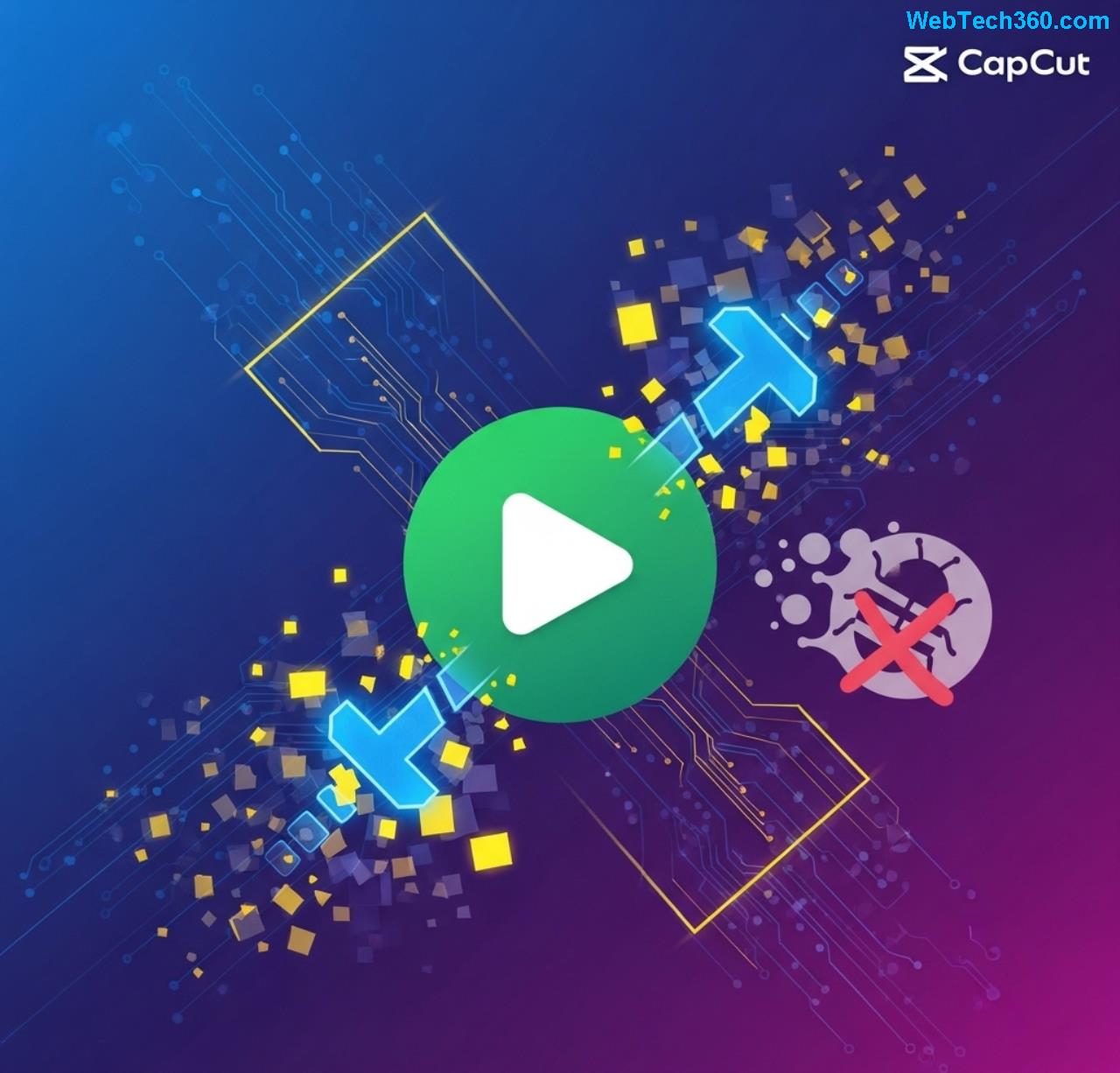Вы часами работали над идеальным видео в CapCut, тщательно редактировали, добавляли эффекты и музыку, а когда пришло время экспортировать, приложение выдает ошибку или просто зависает? Это одна из самых неприятных ситуаций для любого видеоредактора. Но не отчаивайтесь! В этой статье мы подробно рассмотрим основные причины, по которым CapCut может не экспортировать видео, и предложим простые и эффективные способы их устранения. Дочитайте до конца, чтобы ваше следующее видео было успешно сохранено! 😉
Почему CapCut не экспортирует видео? Распространенные причины
Понимание корня проблемы – это первый шаг к ее решению. Вот наиболее частые причины, по которым CapCut может не сохранять ваши видео:
- 💾 Недостаточно места для хранения: Ваш телефон или компьютер может просто не иметь достаточно свободного места для сохранения готового видеофайла, особенно если это видео высокого качества.
- 📱 Устаревшая версия CapCut: Старые версии приложения могут содержать баги, которые уже были исправлены в новых обновлениях, или не поддерживать новые форматы/функции.
- 💥 Поврежденные файлы проекта или исходные материалы: Если какой-либо из исходных видео- или аудиофайлов поврежден, или сам проект стал нестабильным, это может вызвать ошибку при экспорте.
- ⚙️ Несовместимость устройства: Ваше устройство может не соответствовать минимальным системным требованиям для обработки и экспорта сложных видеопроектов, особенно в 4K или с большим количеством слоев.
- ⚡ Перегрузка системы: Запущенные в фоновом режиме приложения, интенсивное использование ЦП/ОЗУ или перегрев устройства могут привести к сбоям при экспорте.
- 🚫 Неподдерживаемые форматы: Иногда исходные материалы могут быть в редком или неподдерживаемом CapCut формате, что вызывает проблемы на этапе экспорта.
- 🌐 Проблемы с подключением к Интернету: Хотя CapCut работает офлайн, некоторые облачные функции или обновления требуют стабильного соединения.
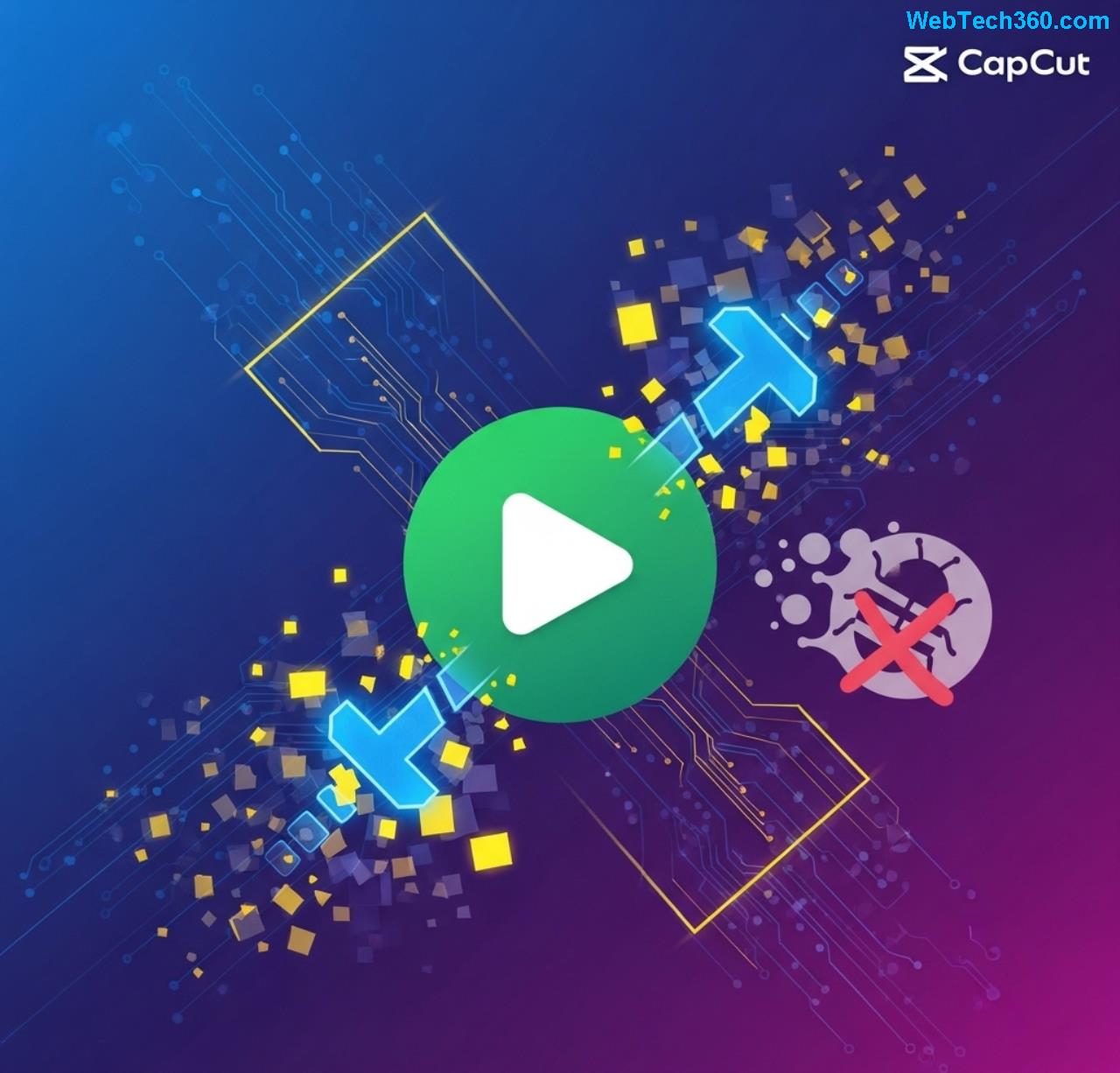
☝️ Важно: Всегда проверяйте свободное место на устройстве и актуальность версии приложения, это самые частые виновники проблем!
Эффективные способы исправить ошибку экспорта в CapCut
Теперь, когда мы знаем возможные причины, давайте перейдем к конкретным шагам по устранению проблемы с экспортом в CapCut.
1. Освободите место на устройстве 🗑️
Прежде чем пытаться что-либо еще, убедитесь, что у вас достаточно свободного места. Видеофайлы, особенно в высоком разрешении, могут занимать гигабайты.
- Удалите ненужные приложения, фотографии и видео.
- Переместите файлы на облачное хранилище или внешний диск.
- Очистите кэш других приложений.
2. Обновите CapCut до последней версии 🔄
Разработчики регулярно выпускают обновления, которые исправляют ошибки, улучшают производительность и добавляют поддержку новых устройств. Всегда используйте самую свежую версию CapCut.
- Перейдите в App Store (iOS) или Google Play Store (Android).
- Найдите CapCut и проверьте наличие обновлений.
- Если доступно, установите обновление.
3. Перезагрузите устройство и приложение 💡
Простой перезапуск может решить множество временных сбоев, очистив оперативную память и закрыв фоновые процессы.
- Полностью закройте приложение CapCut.
- Перезагрузите ваш смартфон или компьютер.
- Снова откройте CapCut и попробуйте экспортировать видео.
4. Очистите кэш CapCut 🧹
Накопленный кэш может занимать много места и вызывать проблемы с производительностью.
- Для Android: Настройки > Приложения > CapCut > Хранилище > Очистить кэш.
- Для iOS: Нет прямой функции очистки кэша для отдельных приложений, но переустановка (шаг 8) выполнит эту задачу.
- Для ПК: Проверьте настройки приложения или просто переустановите.
5. Уменьшите качество или разрешение видео 📉
Если ваше устройство не справляется с экспортом 4K-видео, попробуйте снизить его качество.
- В настройках экспорта CapCut выберите более низкое разрешение (например, 1080p вместо 4K).
- Уменьшите частоту кадров (например, 30fps вместо 60fps).
- Понизьте битрейт, если такая опция доступна.

6. Разделите большой проект на части ✂️
Очень длинные или сложные проекты могут быть слишком ресурсоемкими. Попробуйте разделить их на несколько более коротких сегментов и экспортировать по отдельности, а затем объединить с помощью другого инструмента, если нужно.
7. Проверьте исходные файлы 🔎
Убедитесь, что все исходные видео- и аудиофайлы, используемые в проекте, не повреждены и находятся в поддерживаемых форматах (например, MP4, MOV для видео; MP3, WAV для аудио). Попробуйте переимпортировать проблемные файлы, если они есть.
8. Переустановите CapCut (последняя мера) uninstall➡️install
Если ничего не помогает, полная переустановка приложения может решить проблему, удалив любые поврежденные файлы приложения или настройки.
- Предупреждение: Перед переустановкой сохраните резервные копии своих проектов, если это возможно, или убедитесь, что они синхронизированы с облаком CapCut! Некоторые проекты могут быть утеряны при удалении приложения.
- Удалите CapCut с вашего устройства.
- Загрузите и установите его снова из официального магазина приложений.
9. Проверьте системные требования устройства 💡
Убедитесь, что ваше устройство соответствует или превосходит минимальные системные требования для комфортной работы с CapCut. Старые или слабые устройства могут просто не справляться с задачами видеомонтажа.
| Параметр |
Рекомендуемые требования для CapCut |
| Операционная система |
Android 5.0+, iOS 11.0+, Windows 7+, macOS 10.15+ |
| Оперативная память (ОЗУ) |
Минимум 4 ГБ (лучше 8 ГБ и более) |
| Процессор (CPU) |
Современный многоядерный процессор |
| Место на диске |
Минимум 2 ГБ свободного места для установки, плюс достаточно для проектов |
10. Отключите фоновые приложения и проверьте подключение 🌐
Закройте все ненужные приложения, работающие в фоновом режиме, чтобы освободить ресурсы. Если вы используете какие-либо облачные функции или пытаетесь экспортировать напрямую в социальные сети, убедитесь в стабильности вашего интернет-соединения.
Заключение
Проблемы с экспортом видео в CapCut могут быть вызваны различными причинами, от нехватки памяти до программных ошибок. Следуя этим простым и действенным советам, вы сможете быстро диагностировать и устранить большинство проблем. Помните, что регулярное обновление приложения и поддержание порядка на устройстве значительно снижают риск возникновения таких ситуаций. Надеемся, что это руководство помогло вам успешно экспортировать ваше видео и поделиться им со всем миром! ✨